steam账号改名,很多游戏玩家可能都会遇到这个问题,就是在使用Steam账号时想要修改自己的昵称或账户名字,但是不知如何操作。其实Steam允许玩家自主选择自己的昵称和账户名字,但需要注意的是,修改昵称是不会影响账户名字的,两者是独立的。接下来我们就来一起看看具体的修改方法吧。
如何修改steam账户昵称
具体方法:
1.首先我们需要启动我们电脑上的steam客户端,然后再输入我们的steam帐号和密码登录。进入到我们的软件界面中。
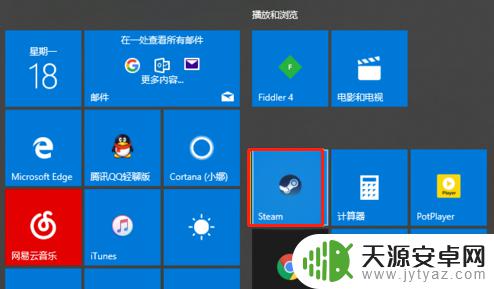
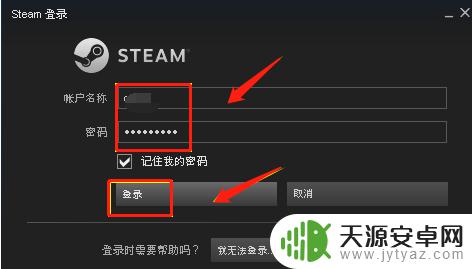
2.然后我们就可以进入首页了,这时候我们需要用我们的鼠标光标来点击steam菜单选项来完成这个步骤的操作。
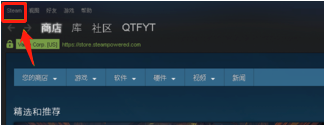
3.接着我们可以看到steam菜单选择,这时候我们需要点击进入到设置选项中来。进行下一步的操作项目。
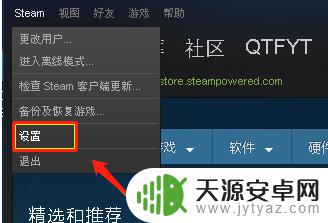
4.设置界面选择好友选项卡进入,然后我们要在好友界面,直接在个人资料名称输入你的新名字即可,
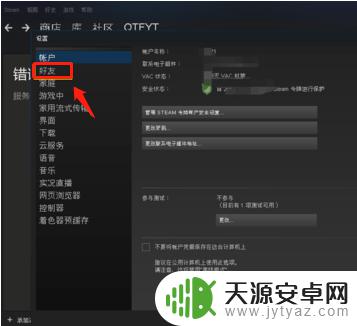
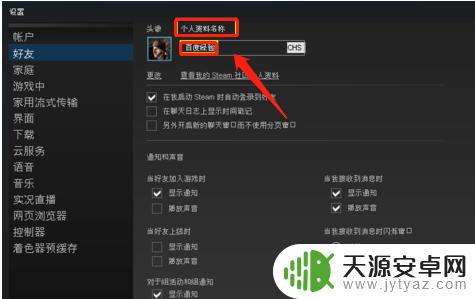
5.最后一步我们需要操作的是回到首页,这时候我们就可以看到新修改的用户名已经成功了。
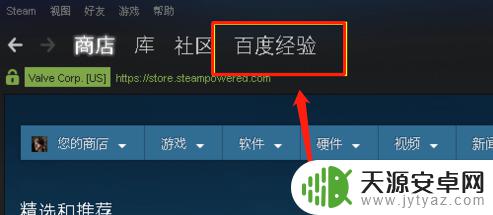
如果您想在Steam上更改您的账户昵称,不要担心,这并不是一个难题!只需遵循上述步骤,您就可以很容易地更改您的昵称,以便更好地展示自己。祝您愉快的Steam之旅!









